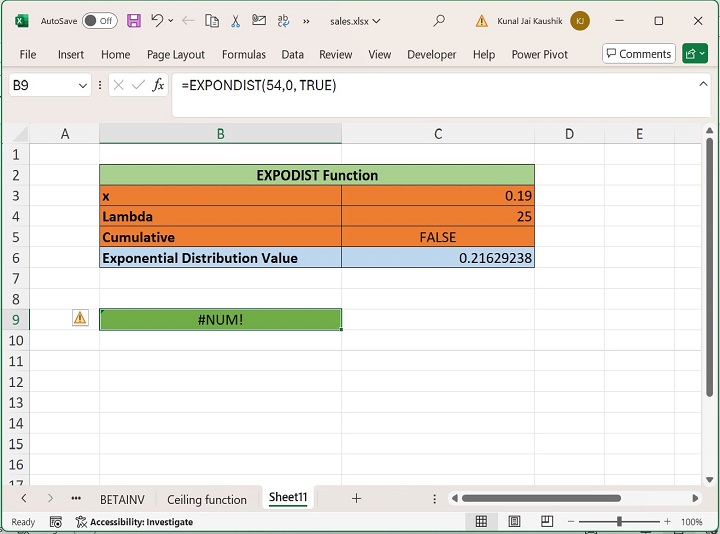- Excel 函式教程
- Excel 函式 - 首頁
- 相容性函式
- 邏輯函式
- 文字函式
- 日期和時間函式
- 多維資料集函式
- 數學函式
- 三角函式
- 資料庫函式
- 動態陣列函式
- 工程函式
- 財務函式
- 資訊函式
- 查詢和引用函式
- 統計函式
- 網路函式
- Excel 有用資源
- Excel - 快速指南
- Excel - 有用資源
- Excel - 討論
Excel - EXPONDIST 函式
EXPONDIST 函式
EXPONDIST 函式是 Excel 中最重要的統計函式之一,它返回指數分佈。它用於預測某些事件的時間並確定累積機率函式或機率密度函式。使用 EXPONDIST 函式的巨大好處包括:安排時間和在不同專案之間分配任務、風險分析、預測某些疾病診斷期間的時間、電子電信等。
在 Excel 2013 中新增的 EXPONDIST 函式在 Excel 2010 中替換了 EXPON.DIST 函式。
相容性
此高階 Excel 函式與以下版本的 MS-Excel 相容:
- Microsoft 365 版 Excel
- Microsoft 365 for Mac 版 Excel
- 網頁版 Excel
- Excel 2021
- Excel 2021 for Mac
- Excel 2019
- Excel 2019 for Mac
- Excel 2016
語法
EXPONDIST 函式的語法如下:
EXPONDIST(x,lambda,cumulative)
引數
您可以將以下引數與 EXPONDIST 函式一起使用:
| 引數 | 描述 | 必需/可選 |
|---|---|---|
| X | 指定數值函式值。 | 必需 |
| Lambda | 表示另一個數值。 | |
| Cumulative(累積) | 一個邏輯值,可以是 TRUE 或 FALSE。如果此引數為 TRUE,則 EXPONDIST 返回累積分佈函式。如果此引數為 FALSE,則此函式返回機率密度函式。 | 必需 |
要點
- 如果除“Cumulative”(累積)以外的任何引數包含非數值,則 EXPONDIST 函式將返回 #VALUE! 錯誤。
- 如果 x 值為負數,則 EXPONDIST 將返回 #NUM! 錯誤。
- 如果 lambda 值小於或等於零,則 EXPONDIST 將返回 #NUM! 錯誤值。
EXPONDIST 函式示例
練習以下示例以學習如何在 Excel 中使用EXPONDIST 函式。
示例 1
首先,您可以將相應的 x、Lambda 和 Cumulative 值輸入到單元格範圍C3:C5 中。在C6 單元格中寫入公式=EXPONDIST(C3,C4,C5)。您可以將 Cumulative 值設定為 FALSE 以獲取機率密度函式。
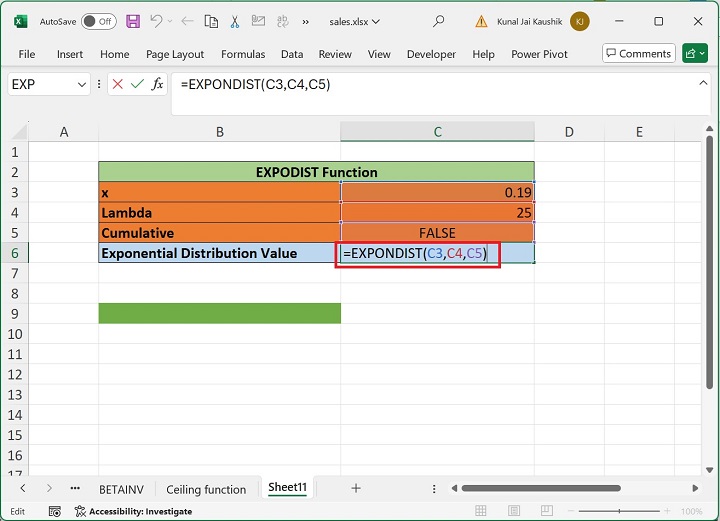
之後,按 Enter 鍵以獲取指數分佈值。
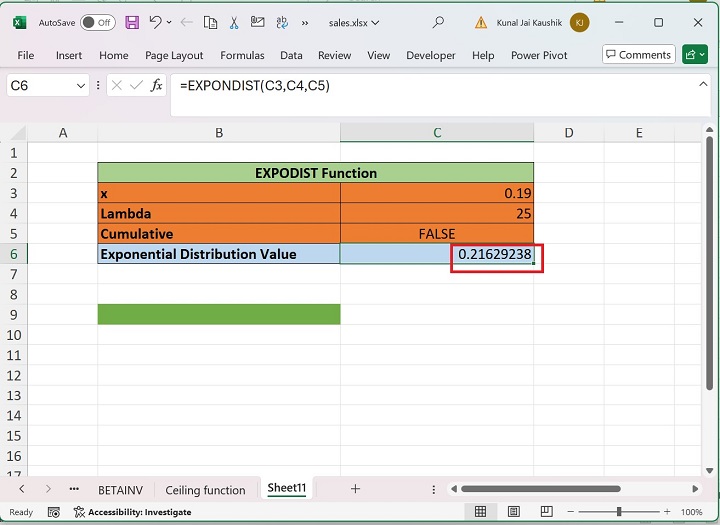
您可以將“Cumulative”(累積)引數設定為“TRUE”並按 Enter 鍵以獲取累積分佈函式。在 C6 中輸入公式 =EXPOSDIST(C3,C4,C5) 並按 Enter 鍵以獲取結果值。
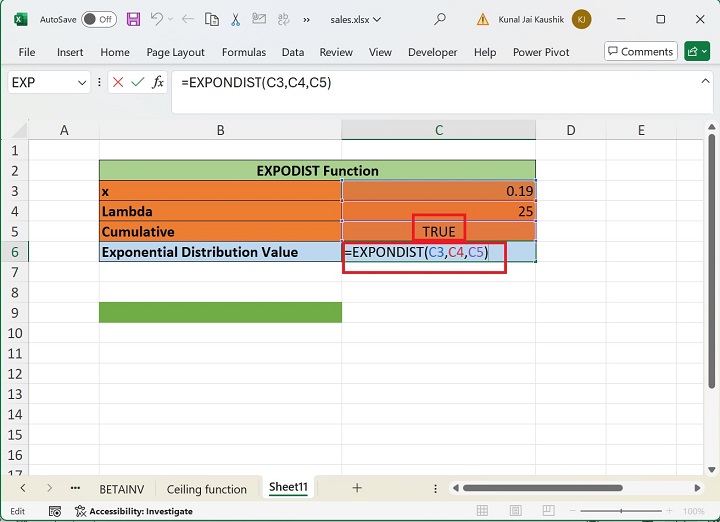
示例 2
如果除累積引數以外的任何引數包含非數值,則 EXPONDIST 函式將返回 #VALUE! 錯誤。
解決方案
您可以在 B9 單元格中輸入公式=EXPONDIST("Stats","45", FALSE)。在這裡,您可以看到表示式中 x 值(第一個引數)是非數值的。按 Enter 鍵後,函式將獲得 #VALUE! 錯誤。

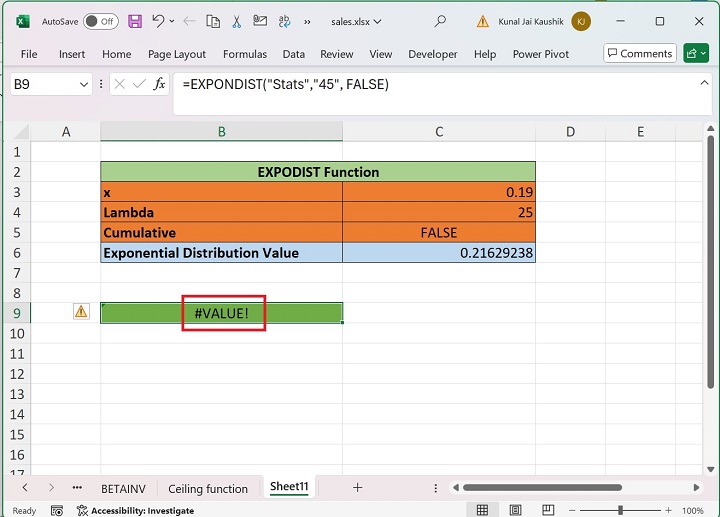
示例 3
如果 x 值為負數,則 EXPONDIST 將返回 #NUM! 錯誤。
解決方案
在B9 單元格中寫入公式=EXPONDIST(-8,45, FALSE) 並按Enter 鍵。這裡,第一個引數 x 包含負值“-8”,這是不允許的。
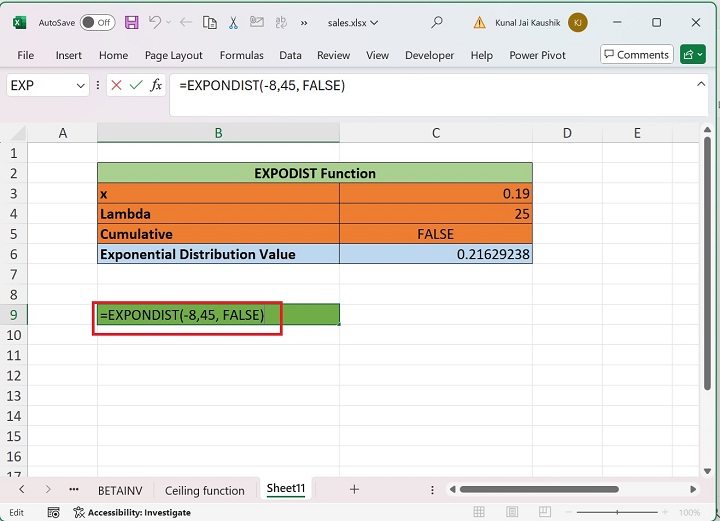
因此,B9 單元格中的結果值為 #NUM!。
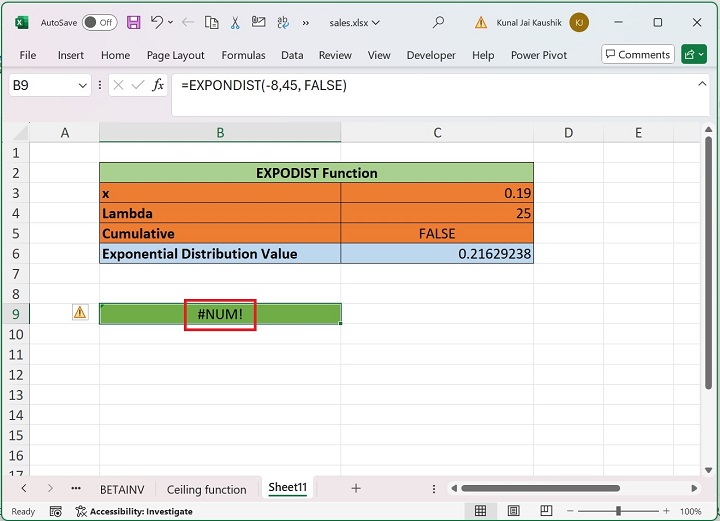
示例 4
如果 lambda 值小於或等於零,則 EXPONDIST 將返回 #NUM! 錯誤值。
解決方案
假設 lambda(第二個引數)等於 0。在所需的單元格中寫入公式=EXPONDIST(54,0, TRUE) 並按 Enter 鍵。
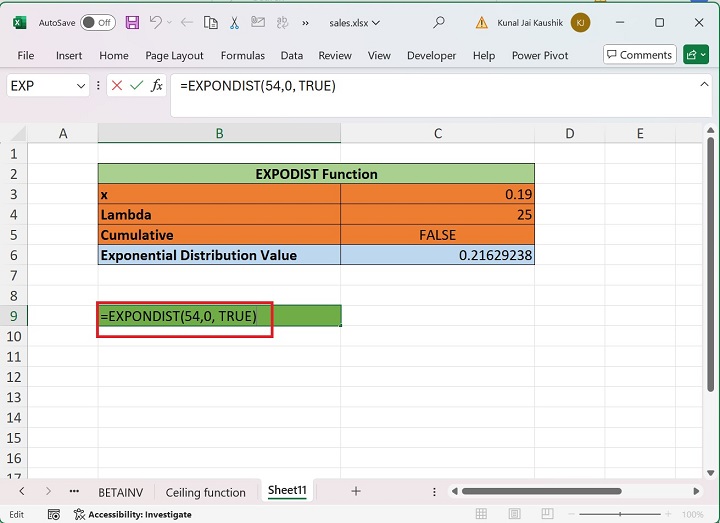
正如您在這個示例中注意到的那樣,lambda 值設定為 0,因此 EXPONDIST 函式將生成 #NUM! 錯誤。